传授win10系统彻底去除CAD教育版印记的详细步骤
 方砖大叔
方砖大叔
03月29日 00:30
此文约为510字,阅读需要3分钟
有时候可能会遇到对win10系统彻底去除CAD教育版印记的设置方法,想必大家都遇到过需要对win10系统彻底去除CAD教育版印记进行设置的情况吧,那么应该怎么设置win10系统彻底去除CAD教育版印记呢?
下面小编带领大家看看win10系统彻底去除CAD教育版印记的详细步骤:
1、首先打开cad图纸,发现有教育版印记,一路点击是,确定;
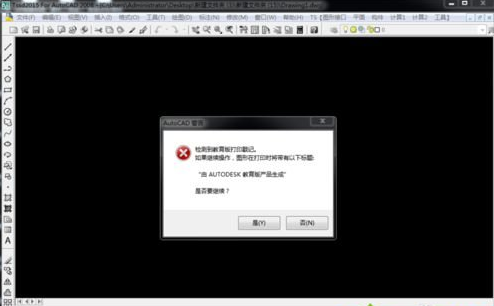
2、打开图纸后发现其实跟普通图纸没有什么不同的,一样也是可以编辑画图的;

3、但是一旦打印就会发现,四周都有CAD教育版印记的字样,无论怎样都是有这个,怎样也去不掉;
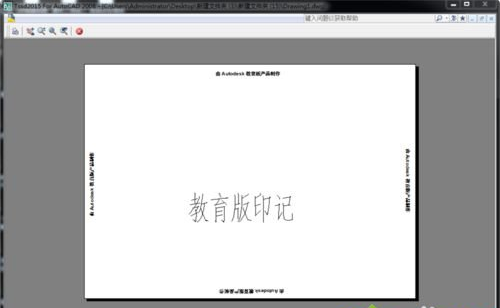
4、现在我们打开cad教育版印记的去除软件,打开后点击强制去除教育版印记,垫底确定会弹出重启cad会取消本次操作,点击确定,此时cad已经具备了去除印记的功能,请不要关闭cad;

5、取出后,我们新建一张图纸,把原来图纸里所有的内容全部复制粘贴到新建的图纸中;

6、这样把新建的图纸保存就可以了,以后就算重启cad也没有教育印记了;

7、我们打印预览一下,也没有烦人的印记了,这样我们就彻底去除了印记,赶快试试吧。
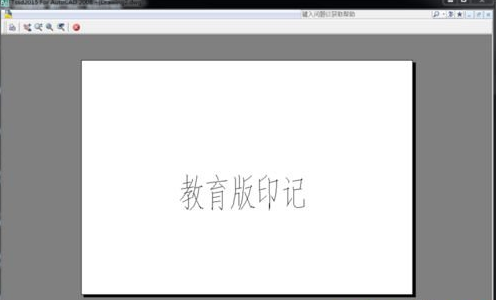
以上就是小编为大家介绍的win10系统下彻底去除CAD教育版印记的方法了。如果你也不喜欢这个烦人印记的话,不妨按照上面的步骤操作一遍吧!
如果你有任何疑问可以点击网站顶部的意见反馈,小编将第一时间进行回复。
未知的网友